在日常使用中我们经常会遇到需要将手机上的重要文件传输到电脑上的情况,特别是对于OPPO手机用户来说,备份数据到电脑是非常重要的一项操作。通过将文件传输到电脑上,不仅可以节省手机内存空间,还能更好地保护数据安全。OPPO手机如何备份数据到电脑呢?接下来我们就来详细介绍一下。
OPPO手机如何备份数据到电脑
步骤如下:
1.硬件连接:首先把手机充电脑器上的数据线拔掉,然后USB口插入电脑主机上的USB插孔。另一端连接手机。如下图所示。



2.在手机界面找到设置图标,如下图所示,点击进入。

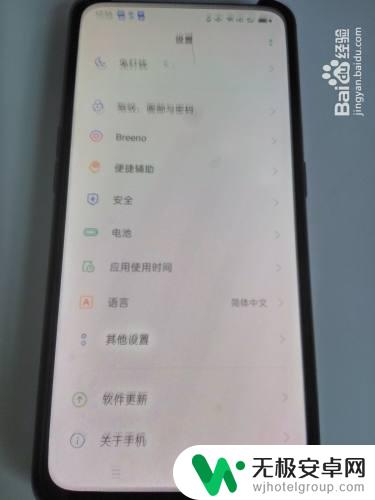
3.在新打开的设置界面,找到“其他设置”选项,点击进入。

4.在其他设置界面找到“开发者选项”,点击进入。
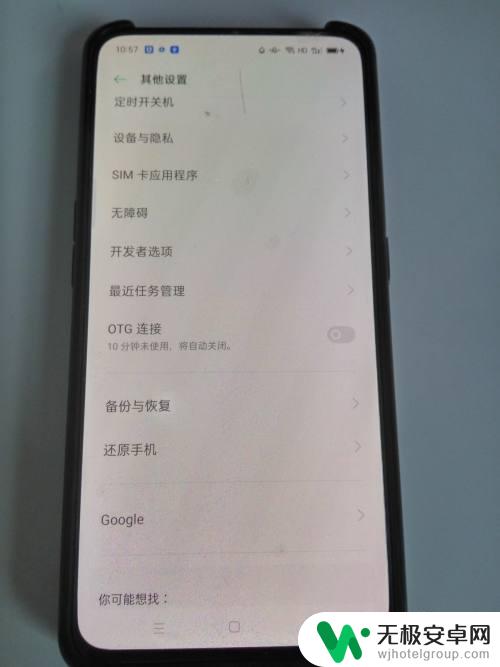
5.可以清楚地看到开发者选项开关是关闭状态,点击开启。这时会提示“允许开发设置?",点击确定。
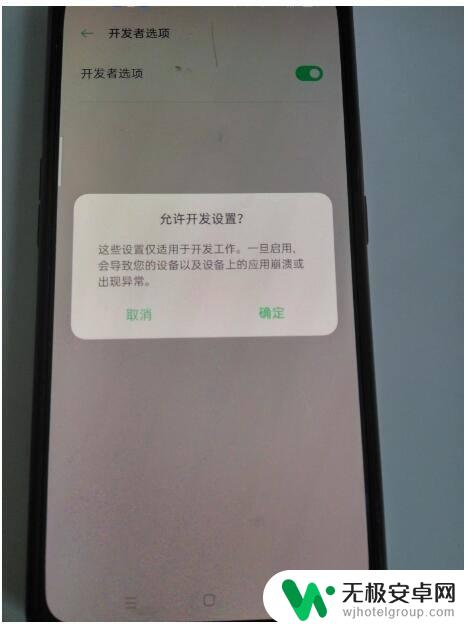
6.向下拉滚动条找到USB调试,开关为灰色,点击开启。这时会提示“是否允许usb调试?”点击确定。
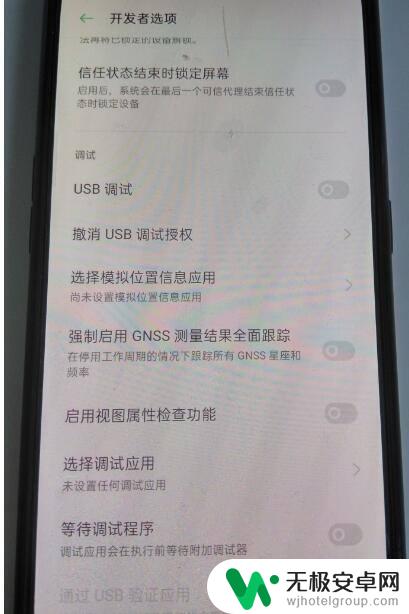
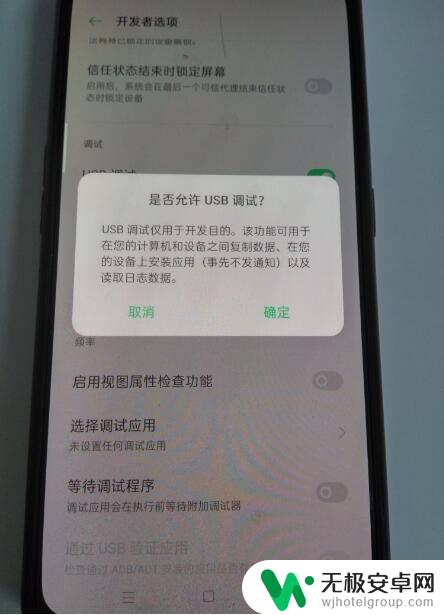
7.接着会弹出usb选择界面,“仅充电”。“传输文件”,“传输照片”等三个选项,这里 以选择传输文件为例。
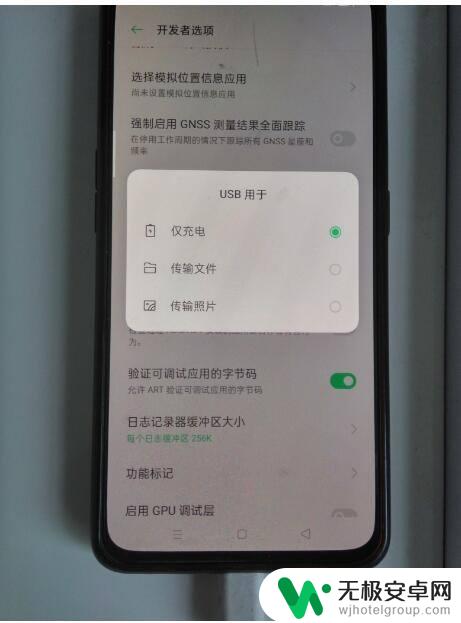
8.然后电脑桌面右下角会显示提示信息:“点击选择要对此设备进行的操作”。
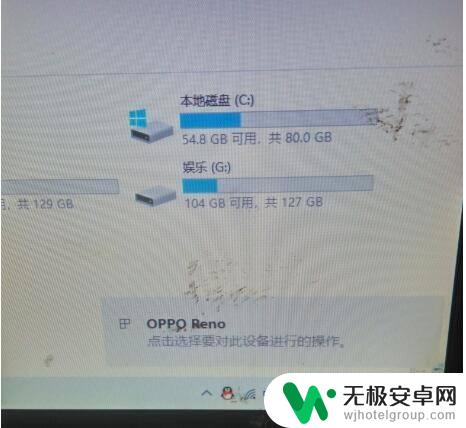
9.打开电脑桌面上的此电脑图标,然后会看到手机图标已经显示了。如下图所示。
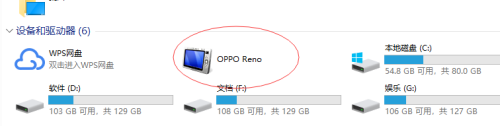
以上就是oppo手机文件传到电脑的全部内容,如果有遇到这种情况的朋友可以尝试按照以上方法解决,希望对大家有所帮助。










